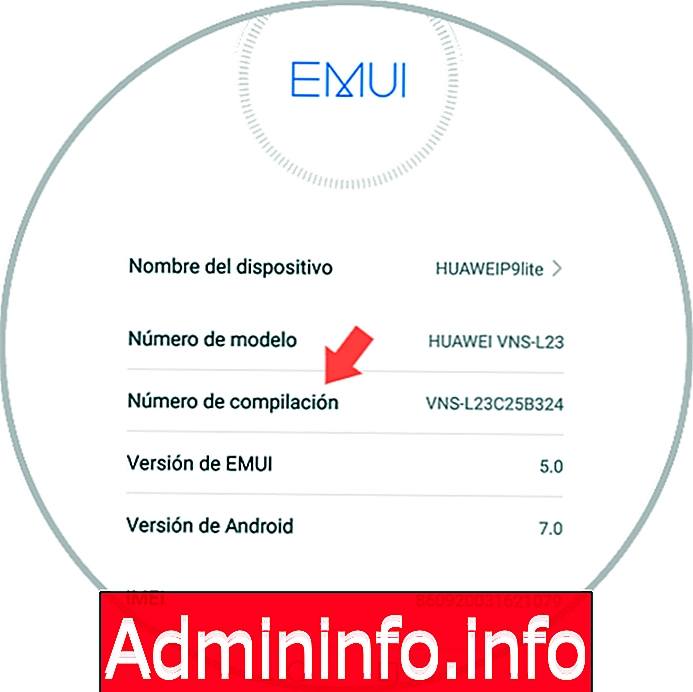
Atualmente, dois dos sistemas operacionais mais utilizados são o macOS High Sierra, no nível de desktop, e o Android, no nível de sistemas móveis, onde cada um oferece uma ampla gama de opções para explorar totalmente seu potencial, graças às suas várias funções e recursos.
Agora, embora o macOS High Sierra esteja intimamente relacionado ou vinculado ao iPhone, isso não nos exclui nem nos impede de usar o Android no macOS e executa tarefas como:
- Transferir arquivos
- Sincronizar notificações
- Contra o acesso ao sistema através do Android Debug Bridge (ADB)
- Gerenciar itens de dispositivos móveis e muito mais
Isso é possível fazendo uma pequena configuração no sistema operacional e em nosso celular Android. Hoje, no Solvetic, explicaremos como alcançá-lo.
1. Como usar e instalar o AndroidTool no macOS High Sierra
O AndroidTool é um aplicativo gratuito através do qual será possível gerenciar nossos telefones Android, fazendo uso de suas múltiplas funções, que variam de comandos do ADB a Fastboot e outros.
Seu download está disponível no seguinte link:
AndroidTool
Recursos e funções
- Opção para executar comandos básicos do ADB (console do Shell, inserir / extrair arquivo e muito mais)
- Possui comandos básicos do Fastboot (Recuperação Flash, Dados, Sistema, etc.)
- Possui ferramentas de aplicativos como instalar ou desinstalar, criar cópias de backup ou restaurá-las, apagar dados, forçar o desligamento ou iniciar aplicativos, etc.
- Inclui um editor Build.prop
- Possui uma ROM de Dumper que permite despejar partições em uma imagem piscando
- Editor de Apk (Extrair, Descompilar, Assinar, Verificar)
- Extrator de backup do Android ADB
- Possui ferramentas de desenvolvimento de aplicativos (teste de estresse, alterador de permissões, ativar ou desativar o aplicativo etc.)
- Visualize informações do dispositivo, como informações sobre memória, informações sobre energia, informações sobre espaço e muito mais.
- Pacote Renamer
- Simule o teclado virtual do dispositivo
- Você pode simular o gesto da tela do dispositivo
- Armazene a captura de tela diretamente no computador
- Gravação de tela diretamente no dispositivo
- Permite conexão via Wi-Fi
Depois de fazer o download do pacote zip do AndroidTool a partir do link indicado, procederemos à sua extração e depois moveremos o aplicativo AndroidTool para o diretório de aplicativos do macOS High Sierra:
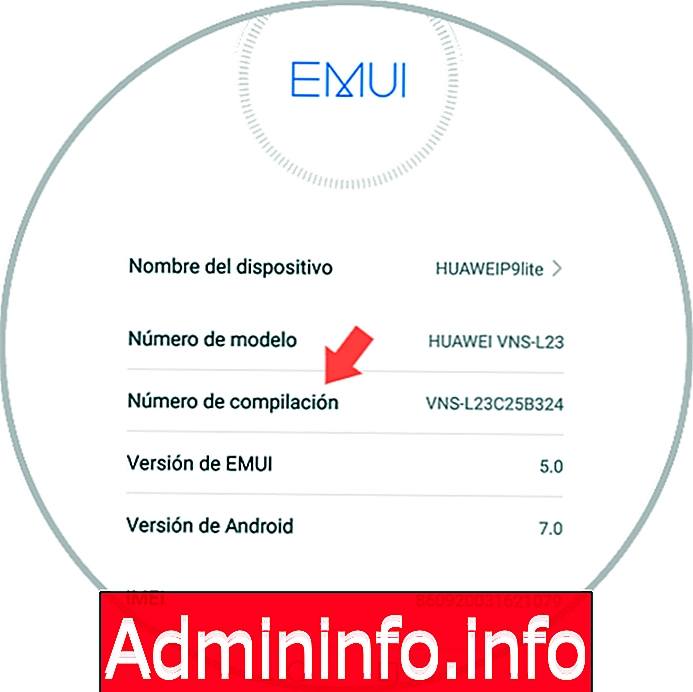
2) Como ativar o modo de desenvolvedor e habilitar a depuração USB no Android
Ao ativar a depuração USB, permitiremos a comunicação ideal entre nosso telefone Android e o macOS High Sierra.
Passo 1
Para ativar esse modo, vá para Configurações / Sobre o telefone e veja o seguinte:
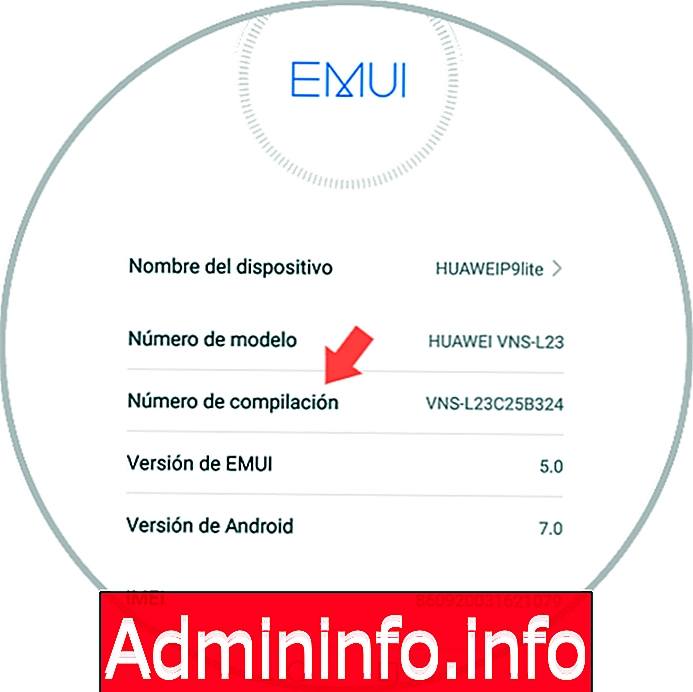
Etapa 2
Lá, clicamos 7 vezes na linha do número Build para ativar o modo de desenvolvedor. Agora, iremos para o caminho de opções Settings / Developer e confirmaremos que está ativo:
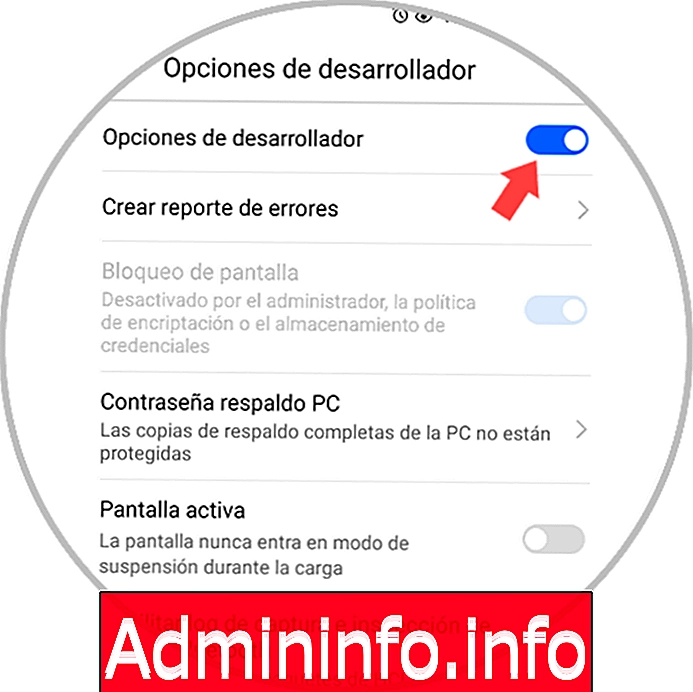
Etapa 3
Na parte inferior, devemos ativar a opção USB Debugging, que por padrão está desabilitada pressionando seu interruptor e a seguinte mensagem será exibida. Lá, clicamos em OK para confirmar a ação.
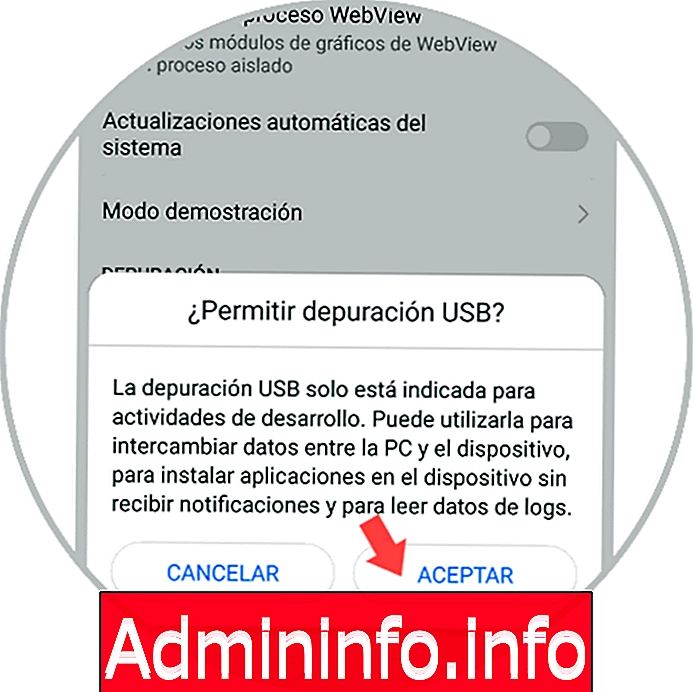
3. Como executar o AndroidTool no macOS High Sierra
Passo 1
Depois de configurado, vamos para o macOS High Sierra e executamos o aplicativo AndroidTool e a seguinte mensagem será exibida:
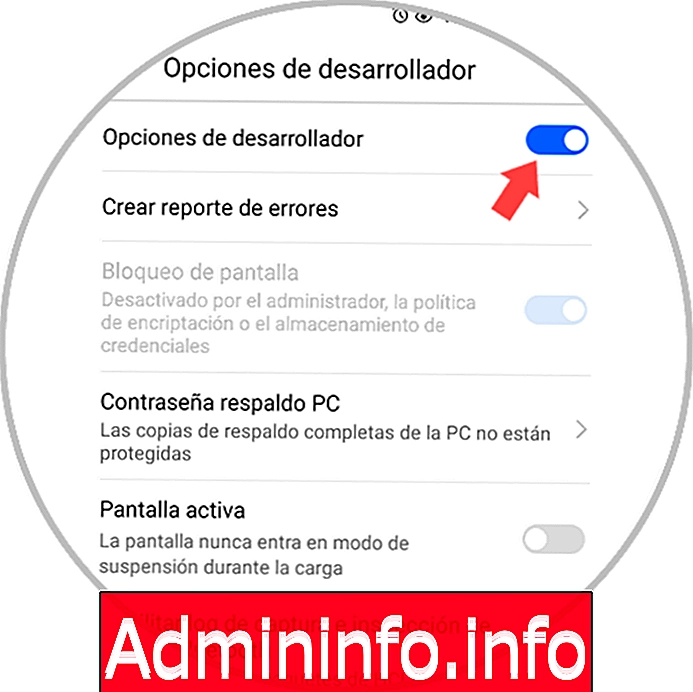
Etapa 2
Lá, clicamos no botão Abrir e, depois disso, o aplicativo indicará que devemos ativar a depuração USB e conectar o dispositivo Android ao dispositivo:
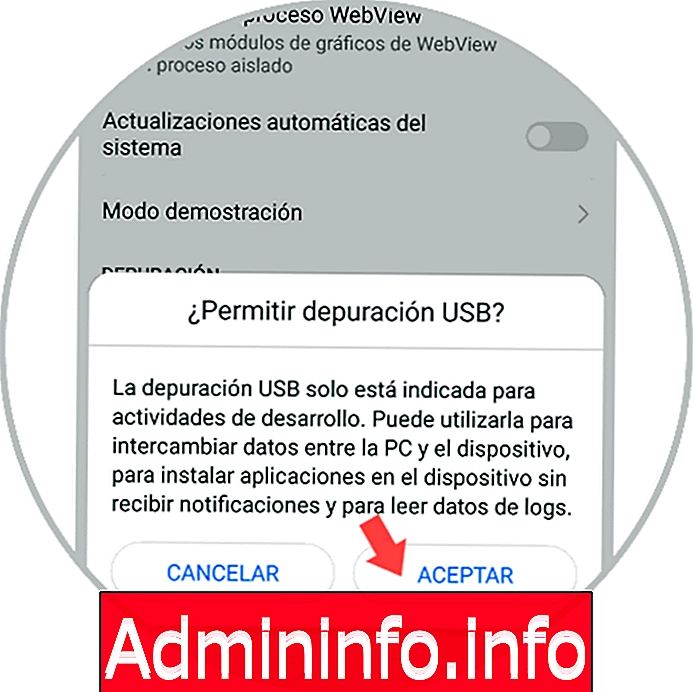
Etapa 3
Já ativamos esta etapa antes. Agora, continuamos a conectar nosso telefone ao dispositivo através do cabo USB e a seguinte mensagem será exibida. Lá, temos a chave digital RSA associada à conexão e podemos marcar a caixa Sempre permitir neste PC, se vamos usá-la continuamente.
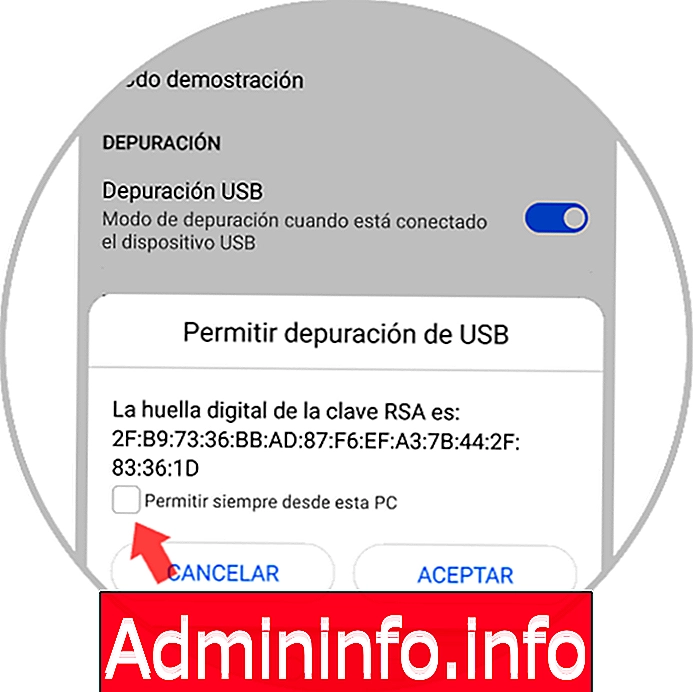
Etapa 4
Depois de clicar no botão Aceitar, podemos ver o seguinte no macOS High Sierra. Lá podemos ver o modelo do nosso celular e ter acesso a determinadas funções especiais.
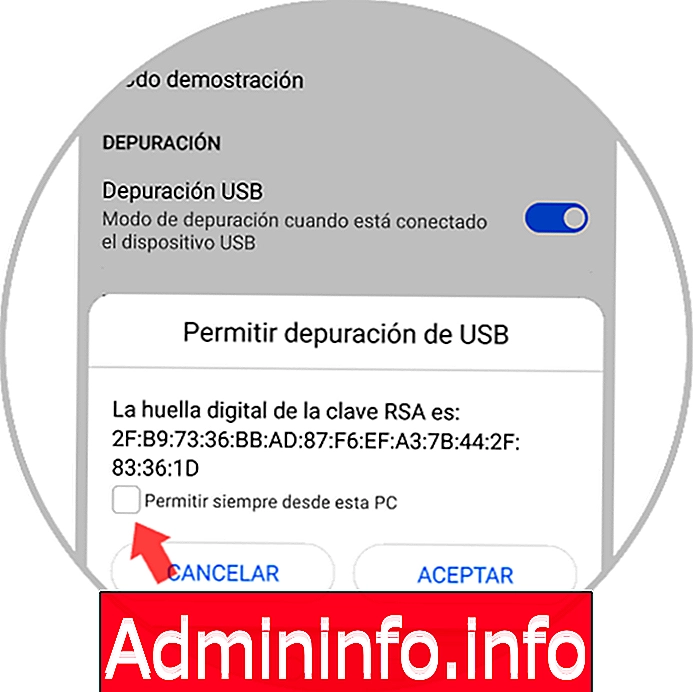
4. Como tirar uma captura de tela do Android no macOS High Sierra
Passo 1
Para tirar uma captura de tela do dispositivo conectado, configuraremos no telefone o que queremos capturar e, em seguida, clicaremos no botão verde da câmera no AndroidTool e veremos o seguinte:
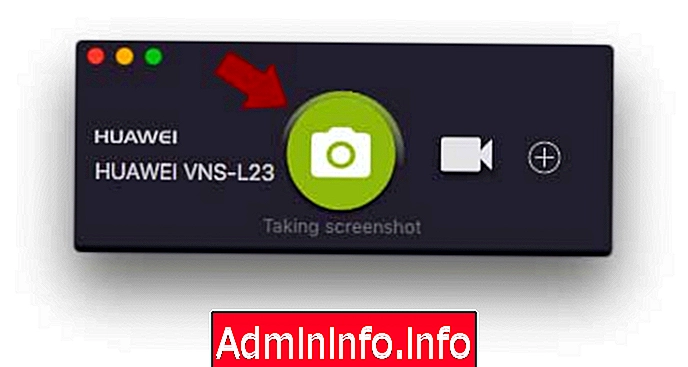
Etapa 2
Aí vemos que a captura de tela está sendo feita e termina, ela será aberta automaticamente com o utilitário Visualizar:
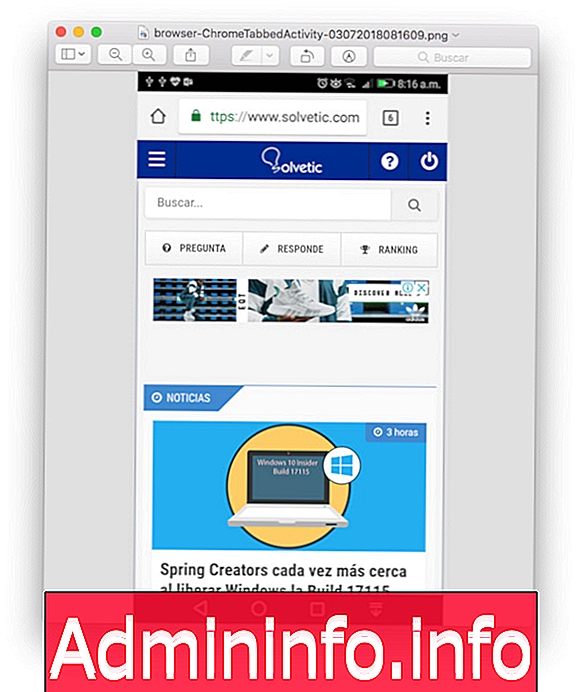
Por padrão, o utilitário AndroidTool criará uma nova pasta AndroidTool na área de trabalho, onde armazenará todas as capturas e vídeos tirados do Android.
5. Como gravar um vídeo Android no macOS High Sierra
Para gravar um vídeo do nosso celular Android, clique no ícone de gravação e o AndroidTool começará a gravar tudo o que fazemos no dispositivo e, uma vez concluído o processo, veremos a respectiva notificação:
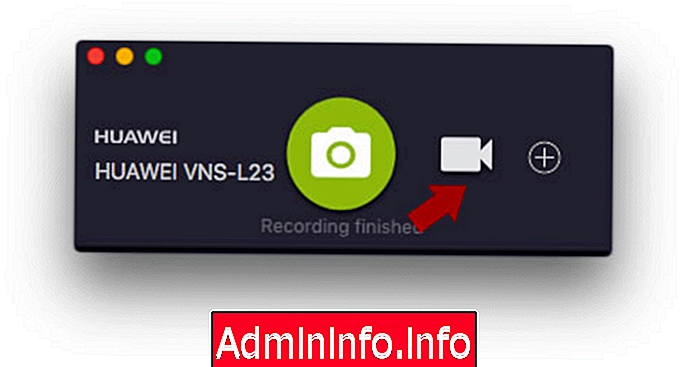
Precisamos clicar no botão vermelho para interromper a gravação no AndroidTool e o vídeo será reproduzido no QuickTime Playe ou em qualquer outro aplicativo destinado a ele. Este vídeo é armazenado no formato MP4.
$config[ads_text6] not found6. Opções do AndroidTool no macOS High Sierra
O AndroidTool nos oferece uma série de configurações para realizar com ele, para isso, vamos ao menu AndroidTool e selecionamos Preferências:$config[ads_text5] not found
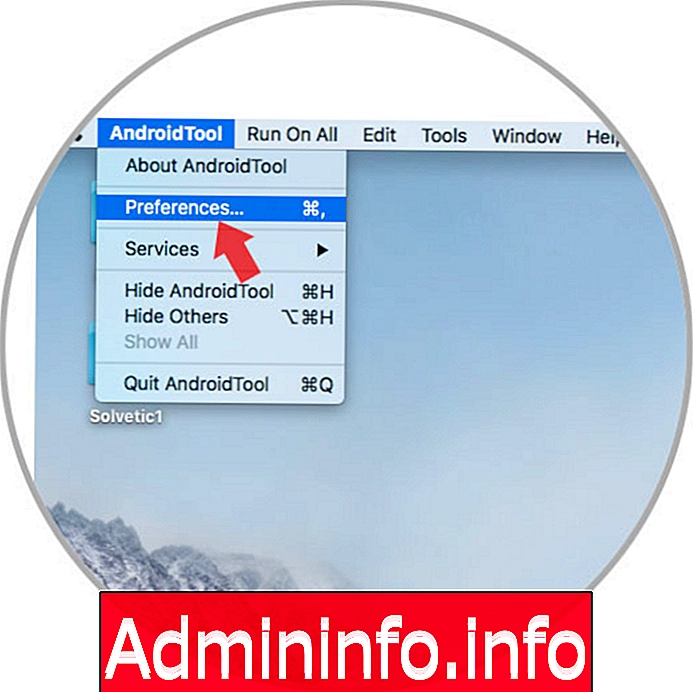
As opções exibidas são:
Geral
Lá, podemos configurar parâmetros como:
- AndroidTool Auto Run
- Selecione onde as capturas e gravações serão armazenadas
- Crie GIFs com as capturas realizadas
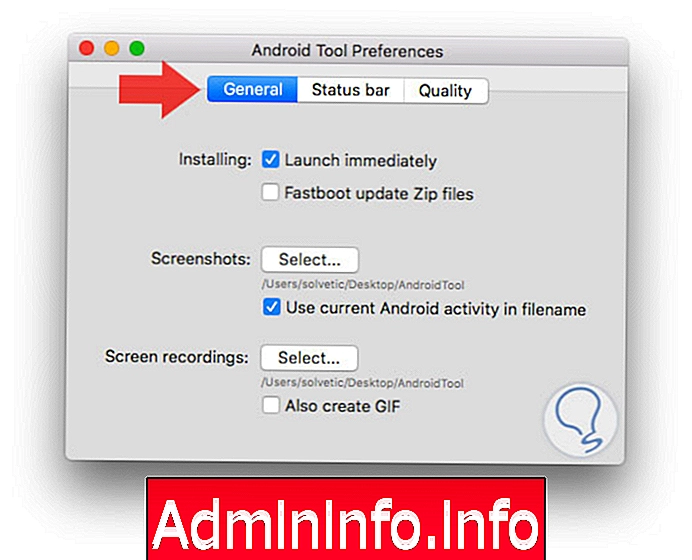
Barra de status
Essa opção nos permite dar a aparência do Android 6.0 na barra de status e nas capturas de tela, para isso devemos ativar a caixa correspondente e fazer os ajustes que consideramos necessários.
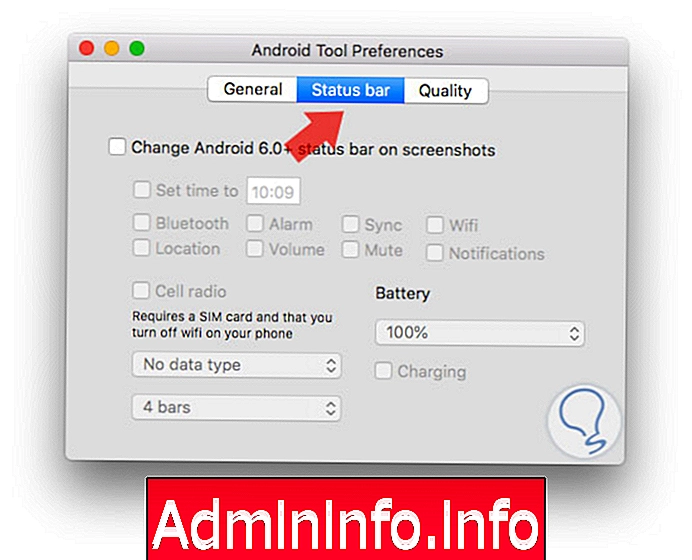
Qualidade
Lá será possível definir a escala e o intervalo de bits para melhorar a qualidade das imagens e gravações.
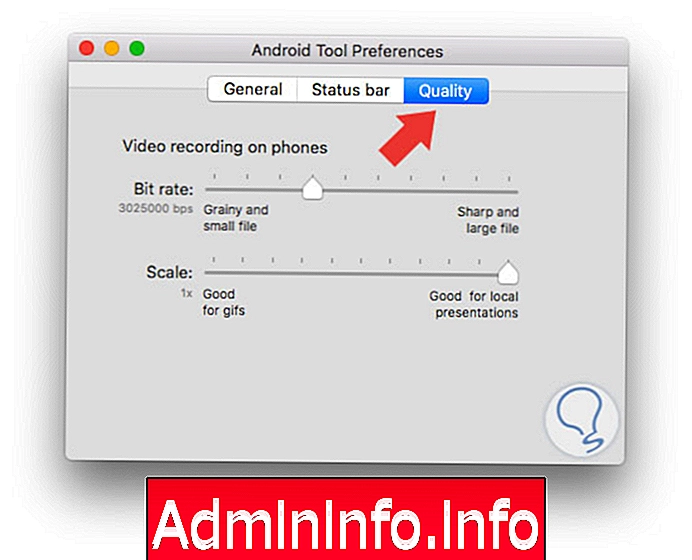
Como vemos, o processo para tirar capturas de tela e gravações no Android é muito mais simples do que parece.
$config[ads_text5] not found
Artigo